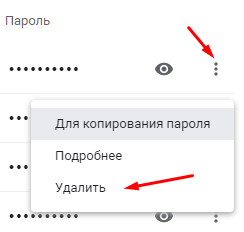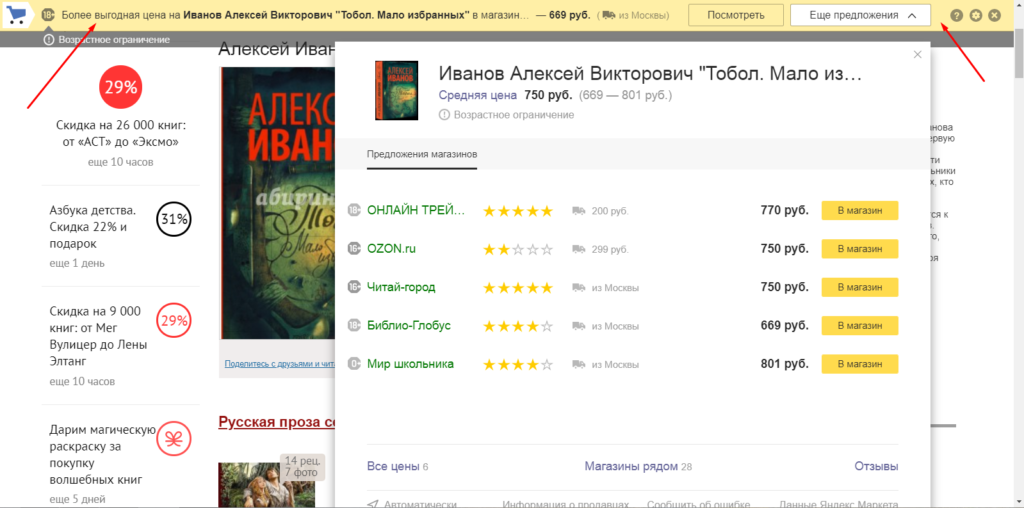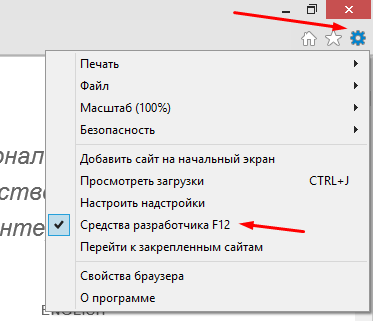На запрос в поиске самого браузера «Как удалять пароли в Хром», сам Google любезно предлагает удалять каждую строчку отдельно:
- Откройте Настройки браузера Хром (Три точки в правом верхнем углу – Настройки);
- Перейдите в закладку Автосохранение – Пароли;
- Кликая на три точки в каждой строчке (почти стихи) в записи сохраненного пароля, выбирайте в меню «Удалить».
Метод, конечно, работает, но обычно, если уж мы начали сохранять пароли в браузере, там их будут десятки, а то и сотни. А удалить все сразу иногда бывает нужно. Например комп рабочий и передается другому человеку.
Мало кто знает, но оказывается на этот случай можно удалить сразу всё буквально 1-2 кликами.